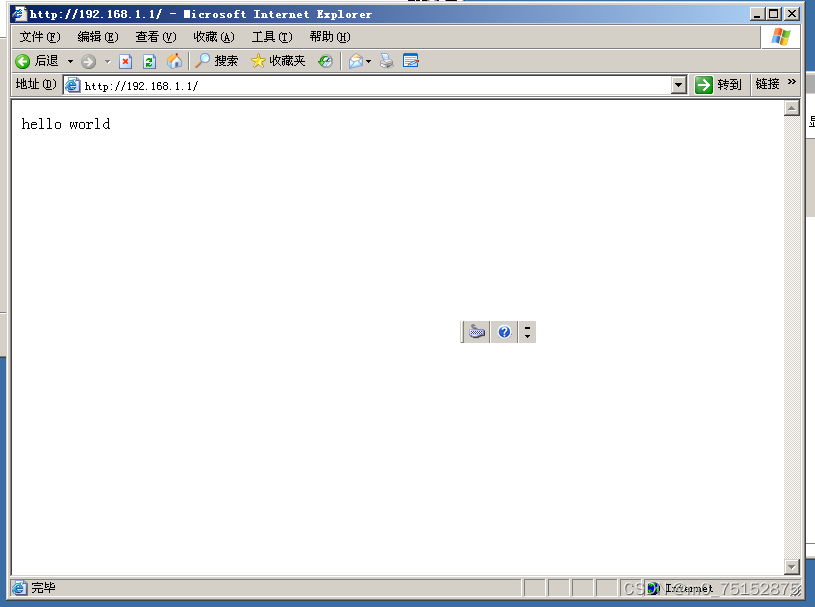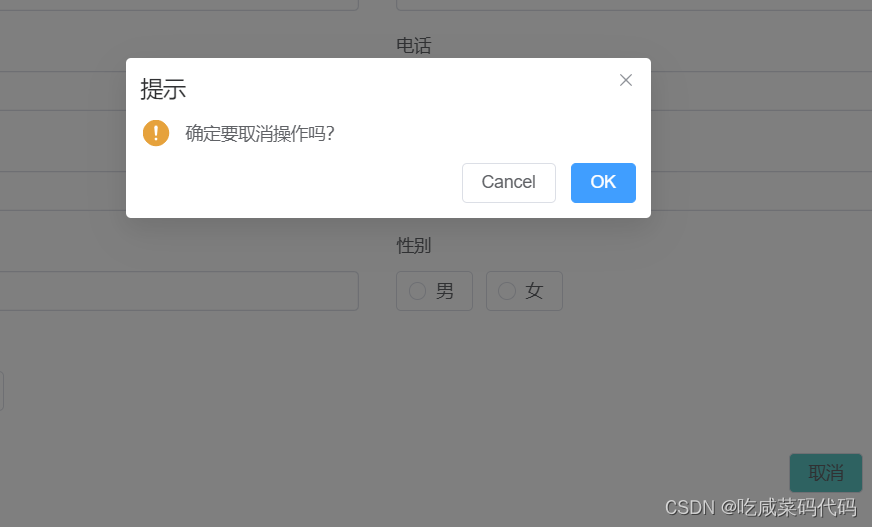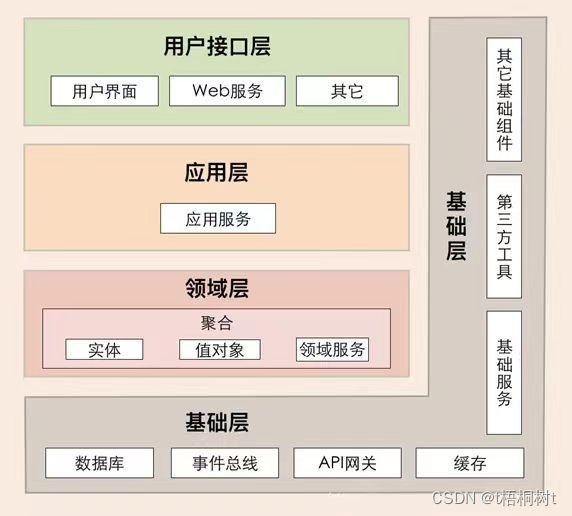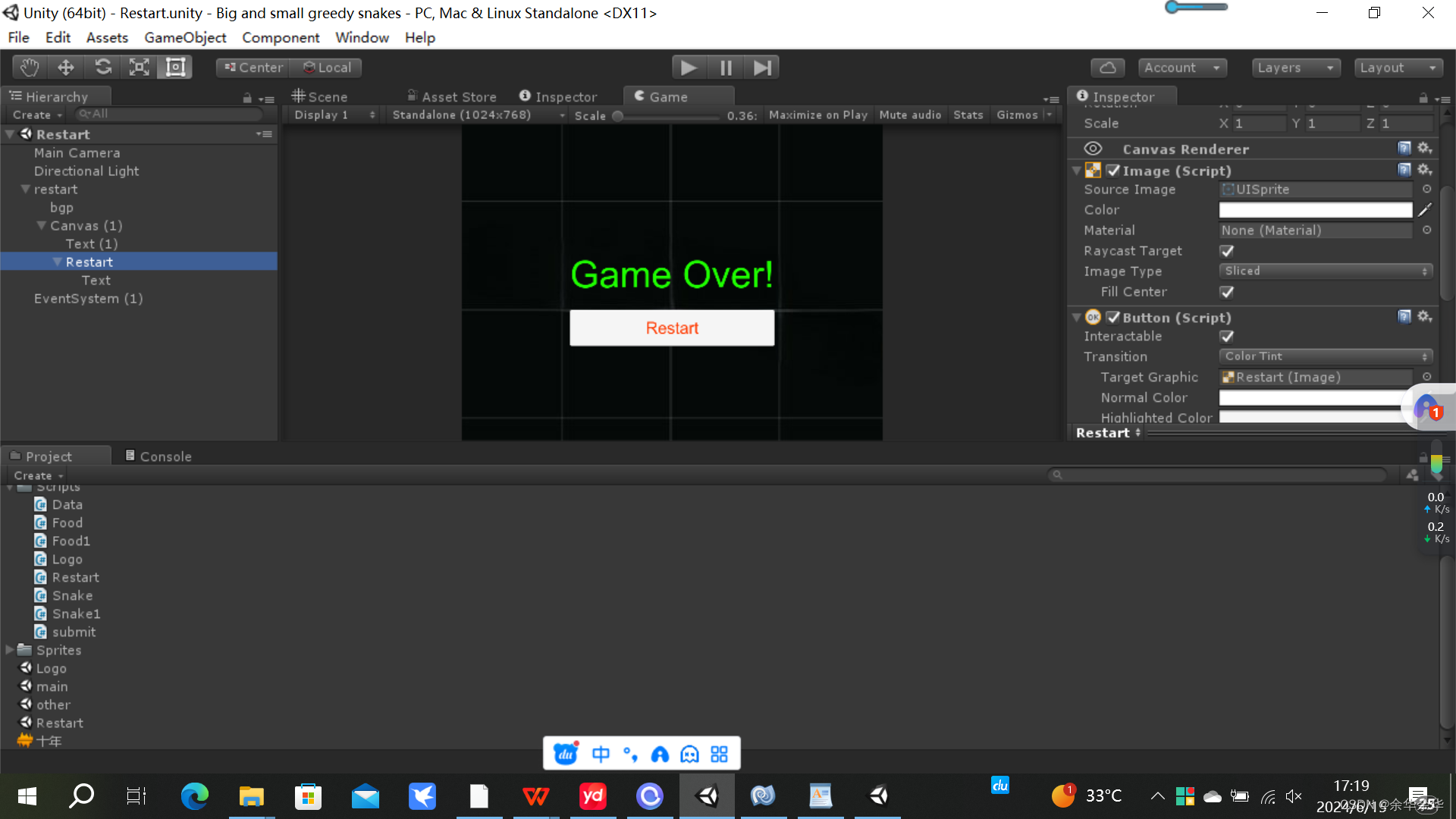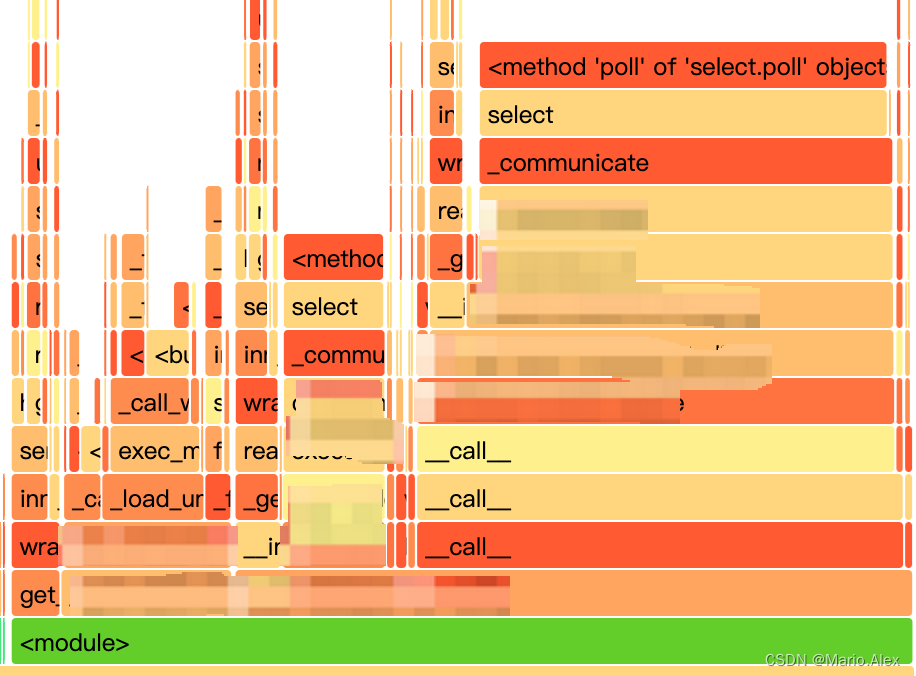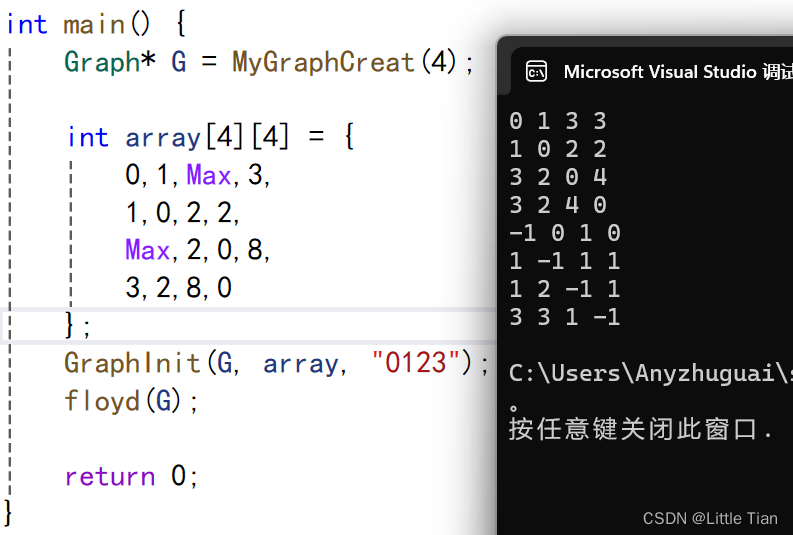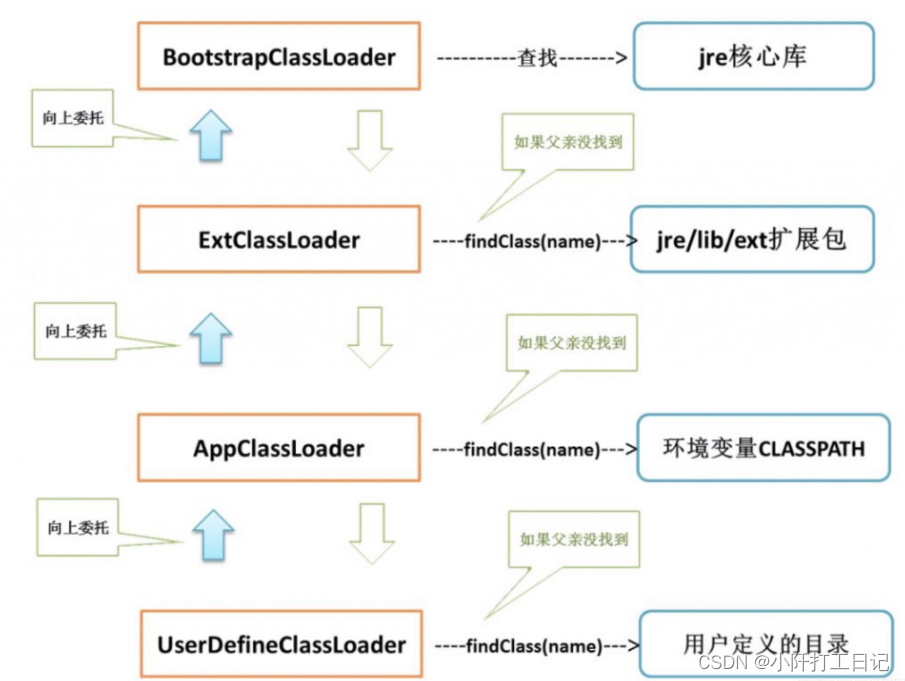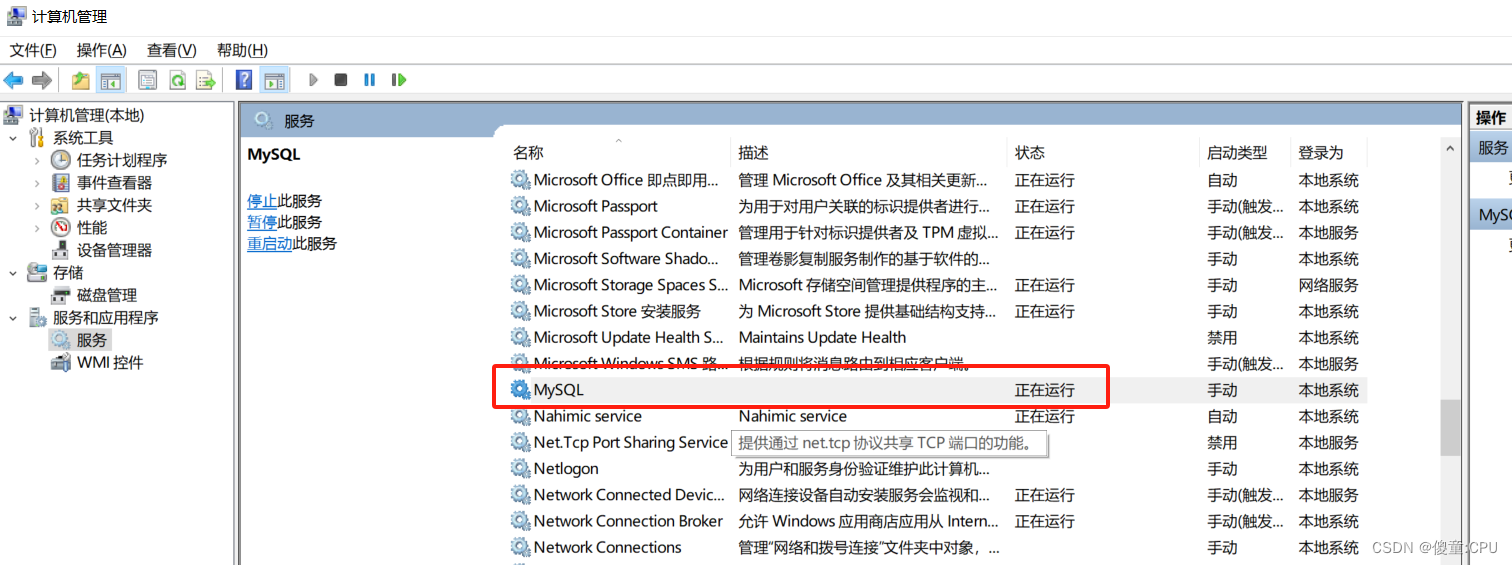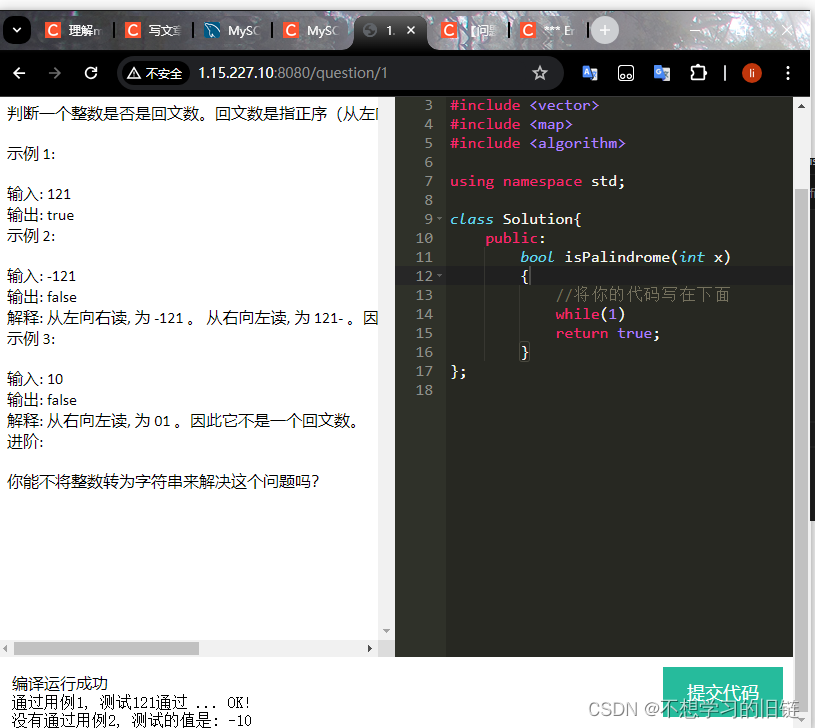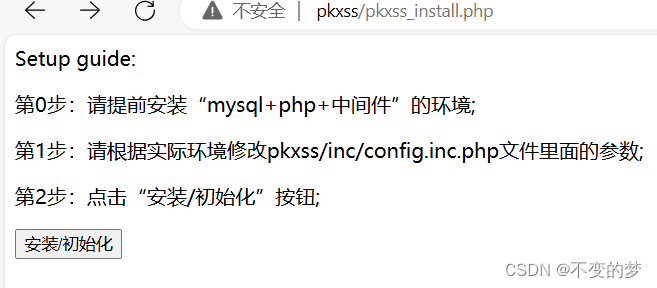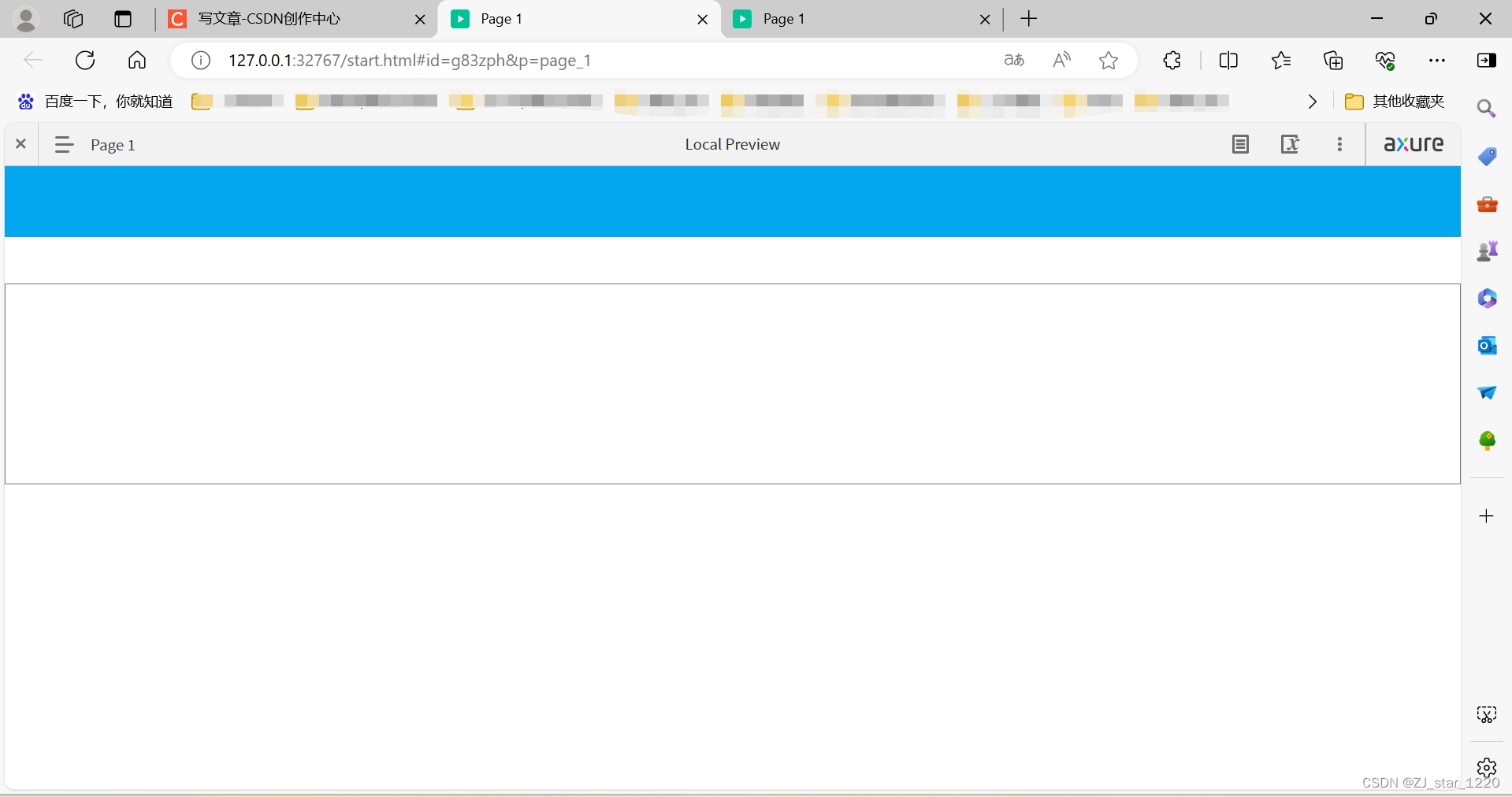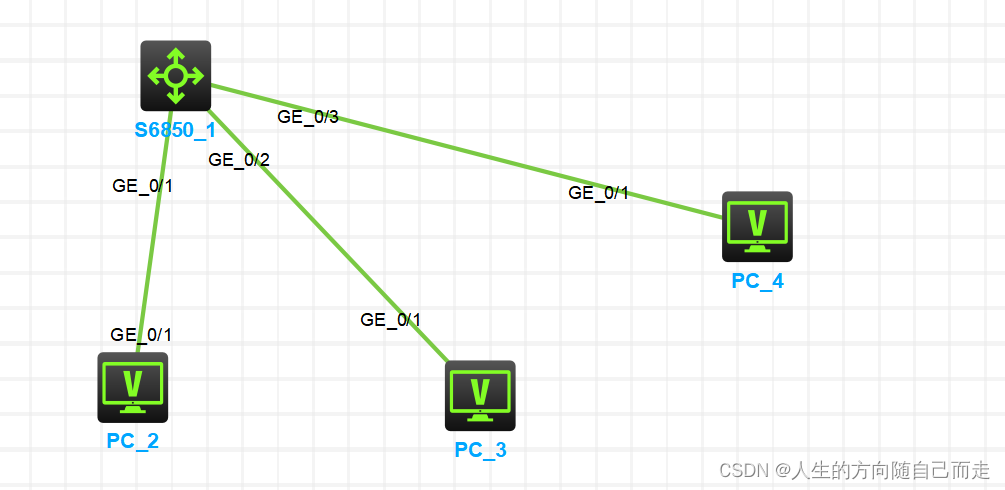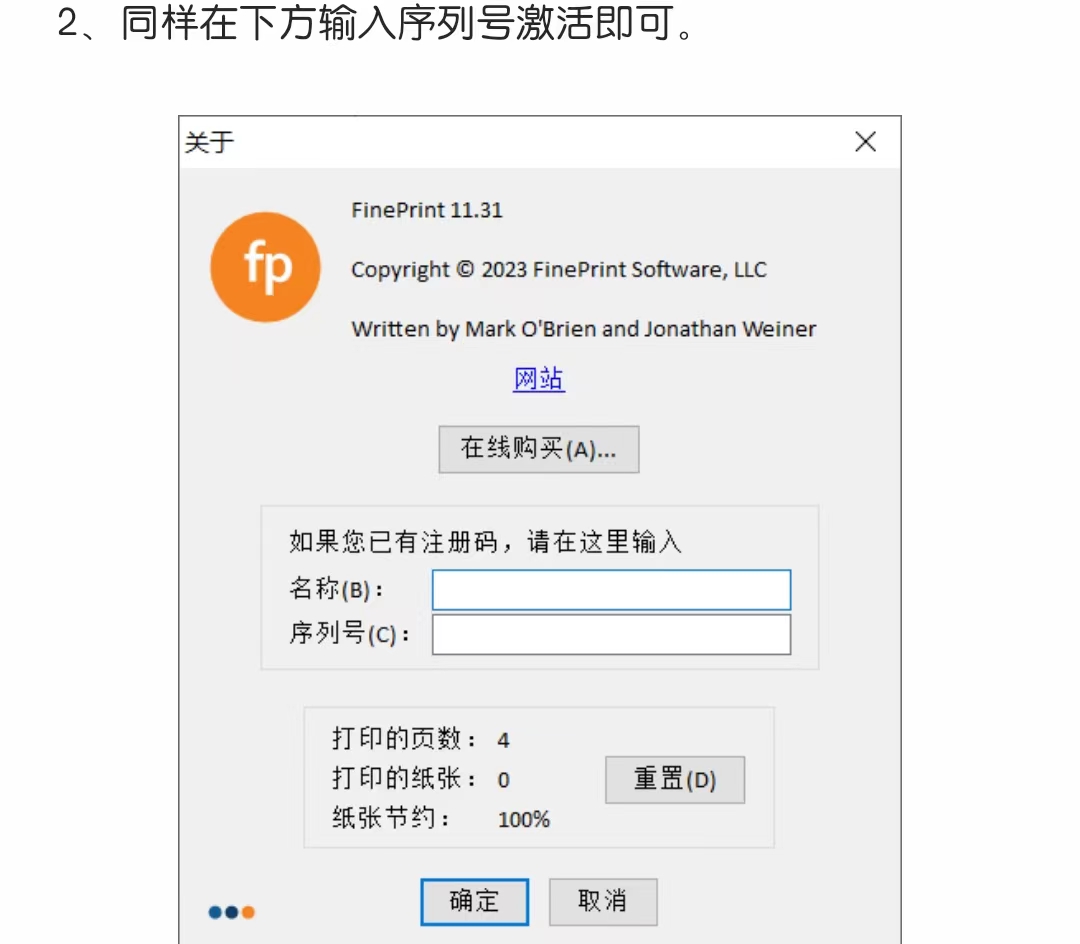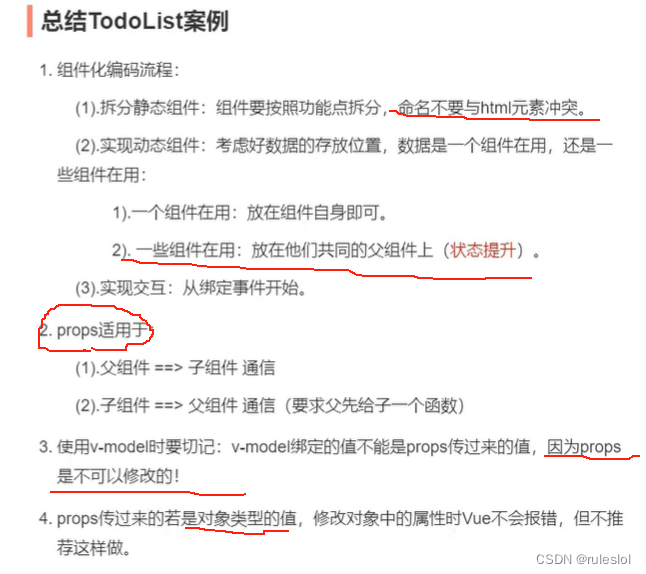1.实验环境的配置
【1】设置windows虚拟机server和test网络属性
打开虚拟机的【开始】菜单->【控制面板】->【网络连接】窗口。
1. 选中【本地连接】右击鼠标,选中【属性】,打开【本地连接属性】窗口。
2. 选择【网络】页签。
3. 在【此连接使用下列项目】选中【Internet 协议版本4(TCP/IPv4)】选项。
4. 选中下方的【属性】按钮;打开【Internet 协议版本4(TCP/IPv4)属性】窗口。
5. 选中【使用下面的IP地址】项,server:192.168.1.1/24,test:192.168.1.2/24,输入【IP地址】和【子网掩码】,再【首选DNS服务器】输入:192.168.1.1;【首选DNS服务器】暂不设置。
新增两个IP地址,server,点击【高级】,【IP地址】点击【添加】,输入【IP地址】192.168.1.11和【子网掩码】,点击【添加】,点击【确定】
6. 点击【确定】按钮保存Internet 协议版本4(TCP/IPv4)属性设置。
7. 最后关闭【本地网络属性】窗口。
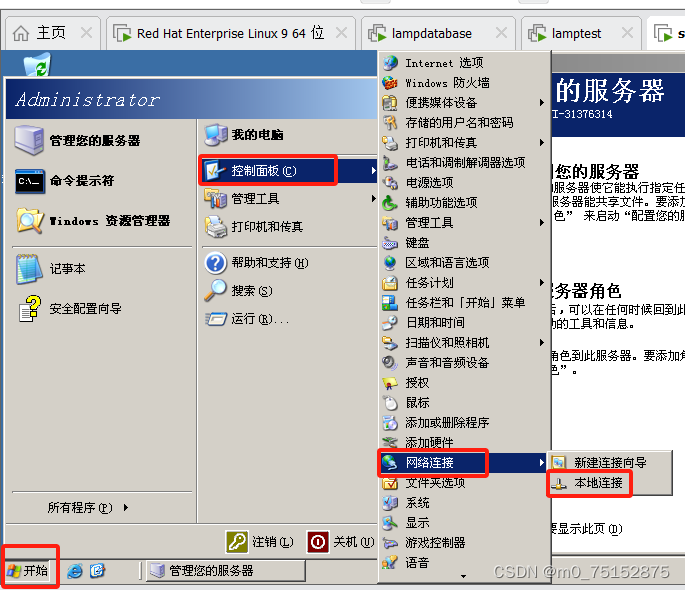
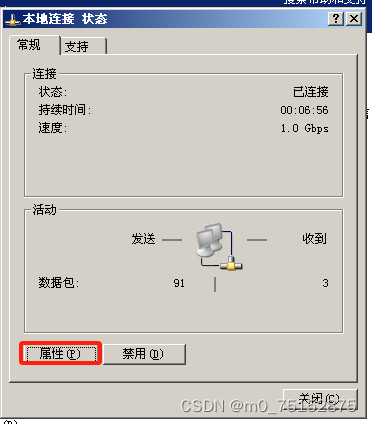
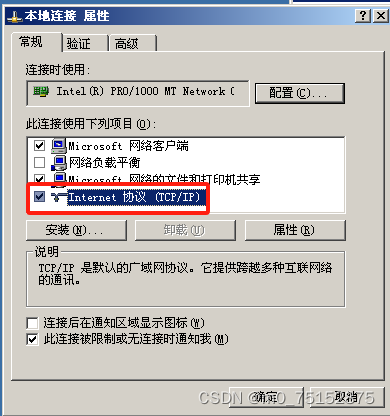
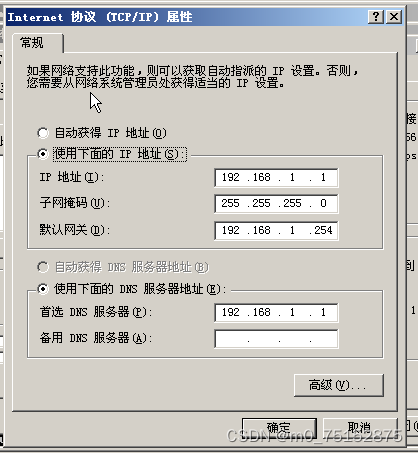
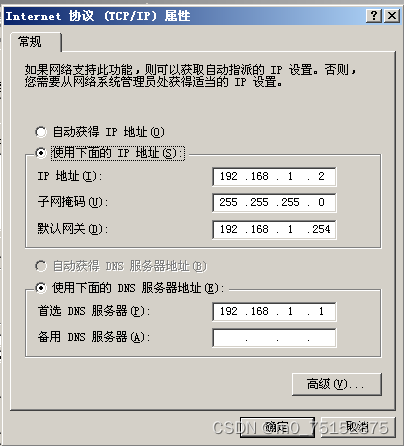

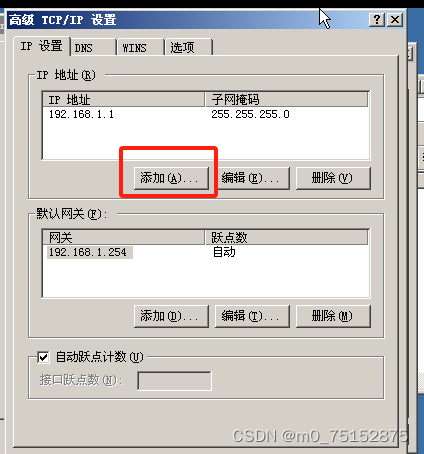

【2】关闭Windows虚拟机防火墙
打开虚拟机【Windows 防火墙】窗口
1. 点击【常规】,打开【常规】窗口。
2. 将选项改为【关闭Windows防火墙】。
3. 然后点击【确定】按钮关闭【Windows 防火墙】窗口。
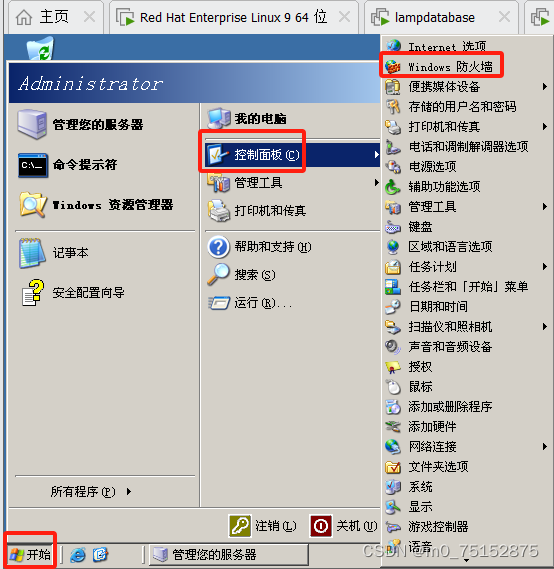
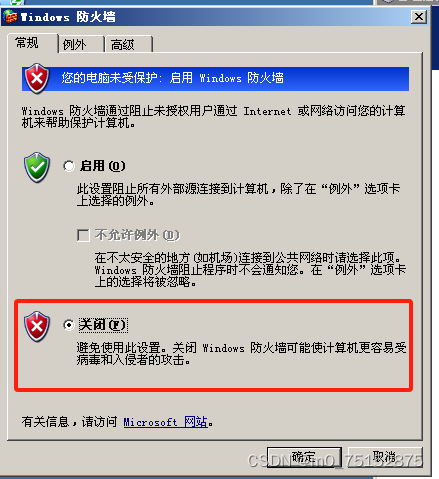
【3】测试Windows虚拟机网络状态
测试虚拟机测试网络连接状态,WIN + R输入:cmd,打开命令行窗口。
1.输入:ipconfig /all 查看虚拟机IP地址。
2.输入:ping 192.168.1.1 测试是否可以连接另一台虚拟机。
3.输入:ping 192.168.1.2 测试是否可以连接另一台虚拟机。
4输入:ping 192.168.1.11 测试是否可以连接另一台虚拟机。
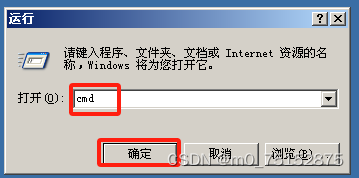
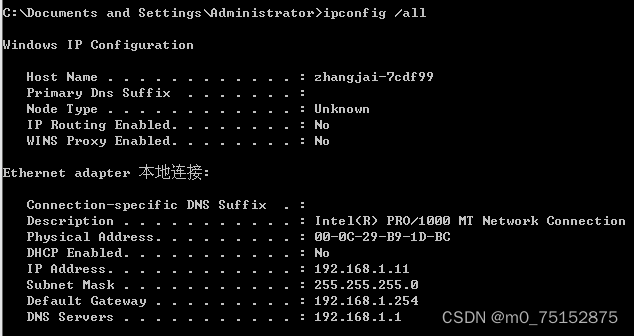
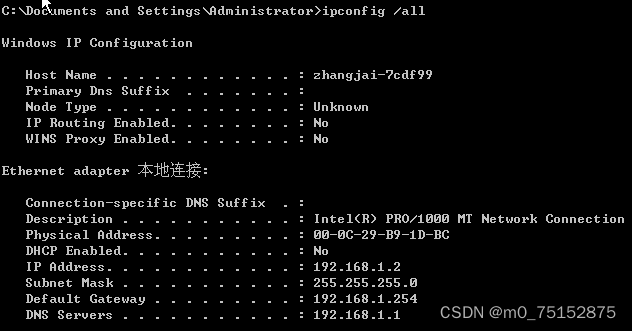
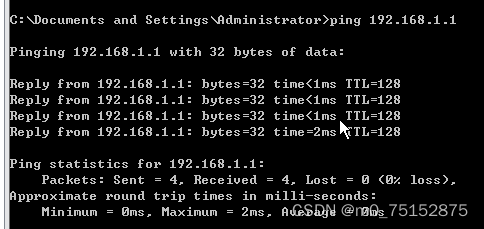
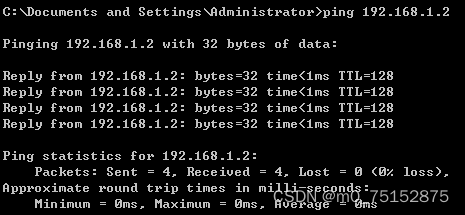
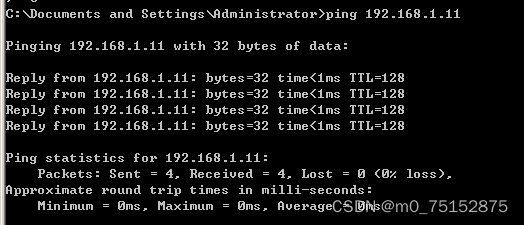
2.安装IIS
(1)打开虚拟机的【开始】菜单->【控制面板】->【添加或删除程序】窗口。
1. 选中【添加或删除windows组件(A)】
2. 选择【应用程序服务器】,在左边框中打勾
3. 双击【应用程序服务器】
4. 选择【Inernet信息服务(IIS)】,在左边框中打勾
5. 选择【文件传输协议(FTP)服务】,在左边框中打勾
5. 点击【确定】,点击【下一步】
6. 配置组件中
7. 配置完成,点击【完成】
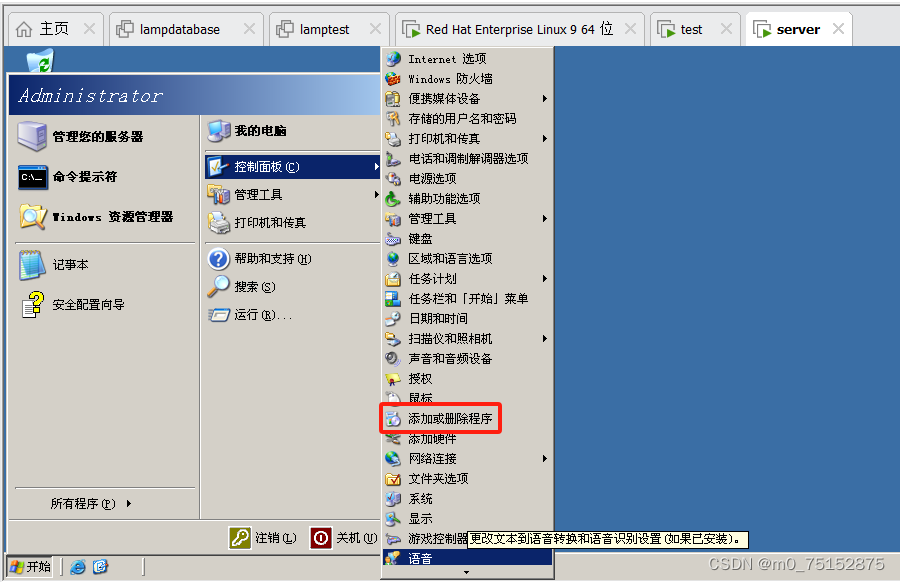
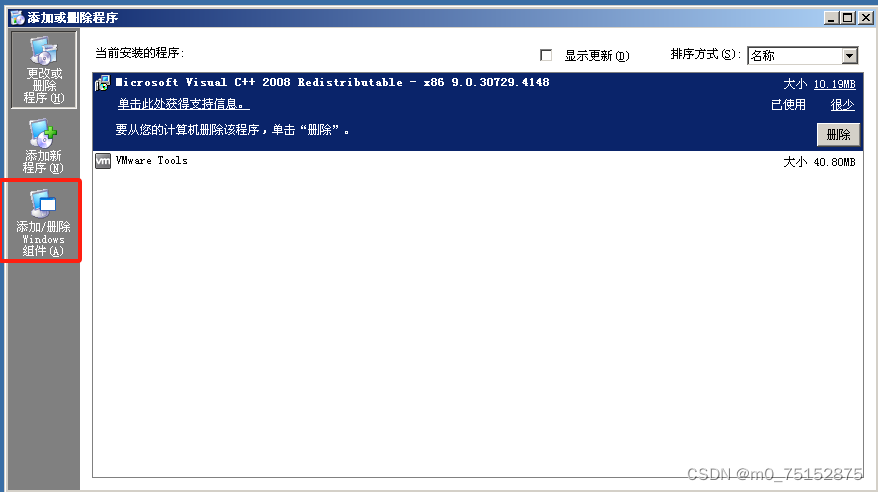
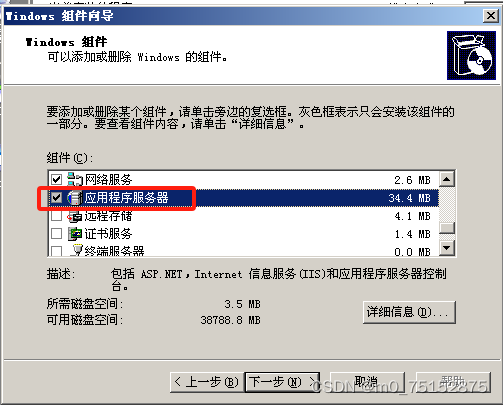
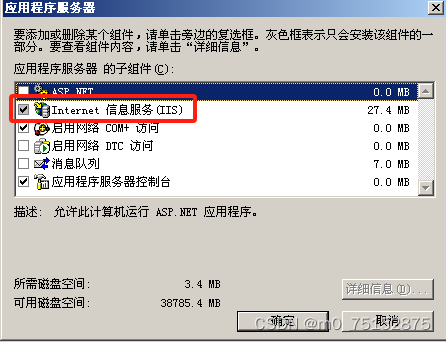
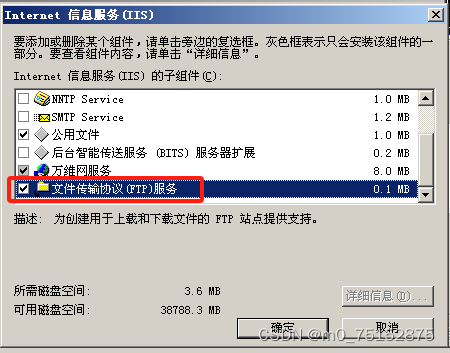
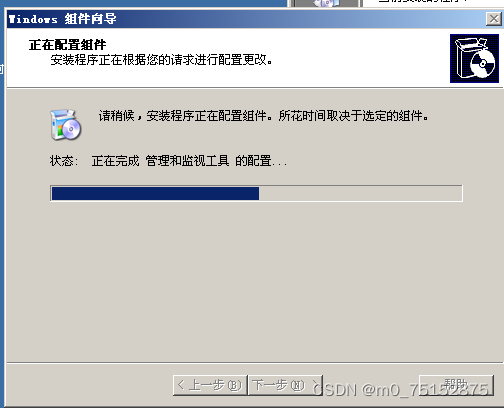
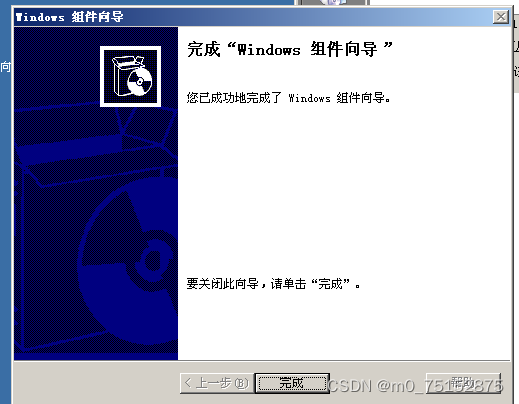
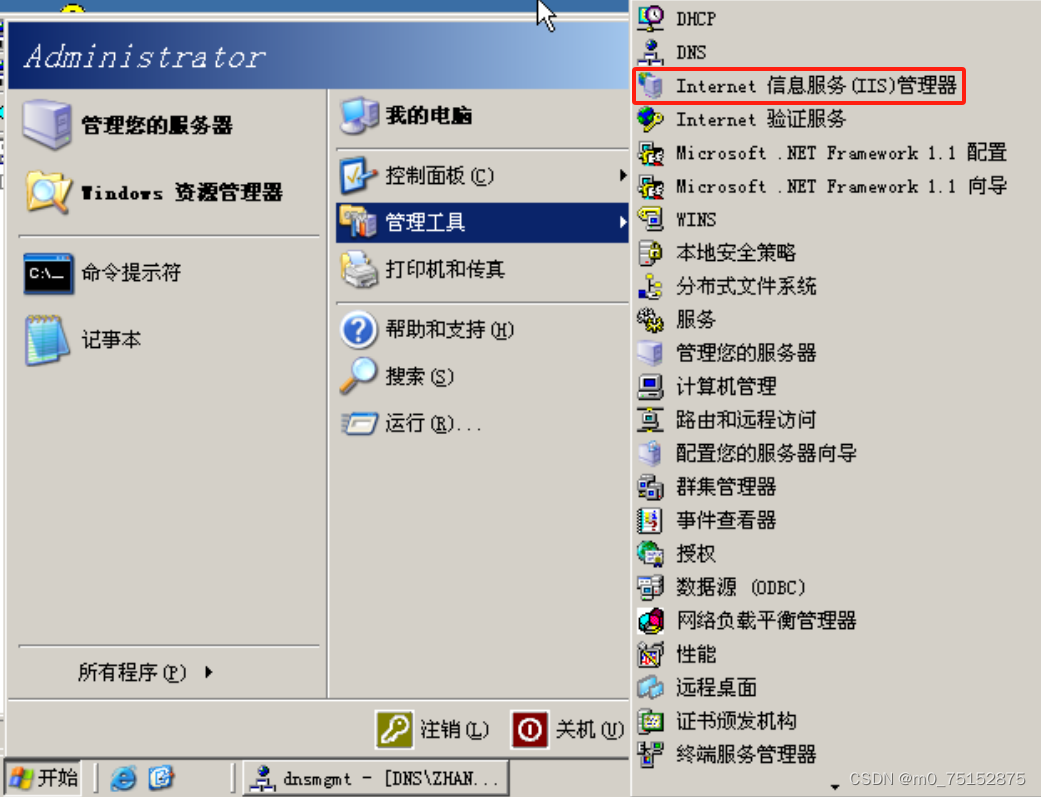
3.Web网站的创建
创建web网站
打开虚拟机的【开始】菜单->【管理工具】->【Internet信息服务(IIS)管理器】窗口。
1. 点击【网站】
2. 右击【默认网站】,点击【新建】 ,点击【网站】
3. 点击【下一步】
4.填写【输入网站描述】为web
3.填写【IP地址和端口设置】的【IP地址】为192.168.1.1,【端口】为80,【网站主目录】路径点击【浏览】 ,点击【Inetput】的【新建文件夹】名字为web,创建成功后右击【web文件夹】,点击【资源管理器】,右击【鼠标】,点击【新建】,点击【文本文档】,【文本文档】为web.html,右击【文本文档】,点击【编辑】写入hello world,点击【是】保存,【网站访问权限】选择【读取】
4.点击【完成】
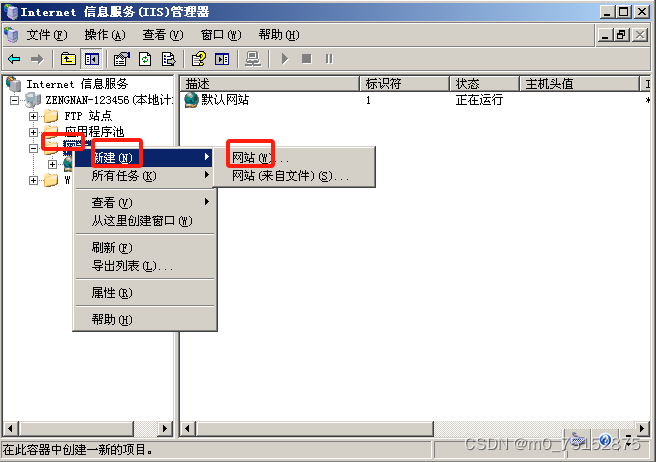
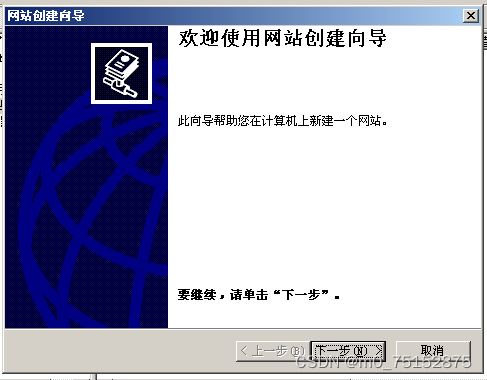
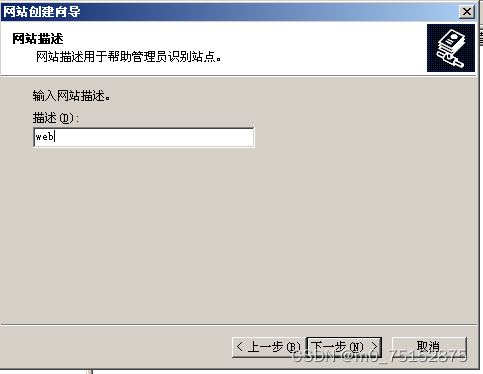

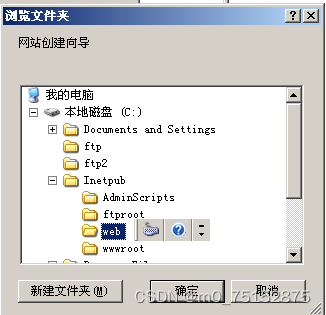
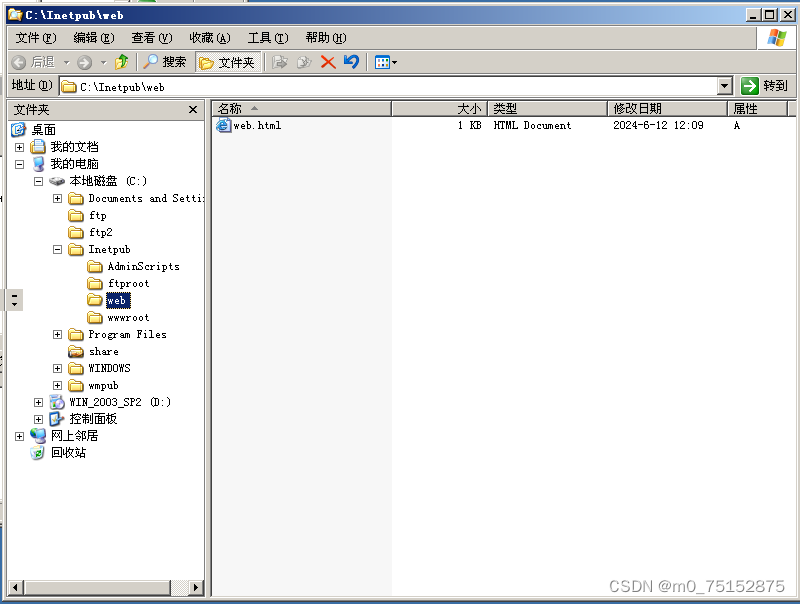
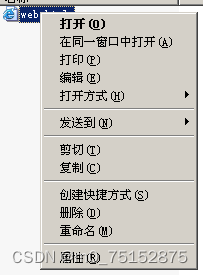
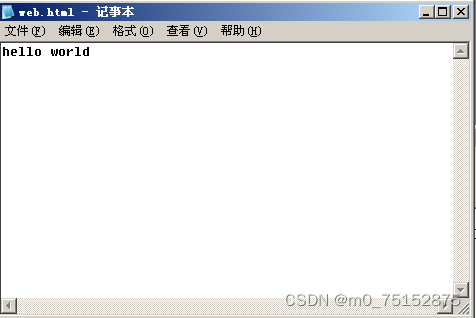
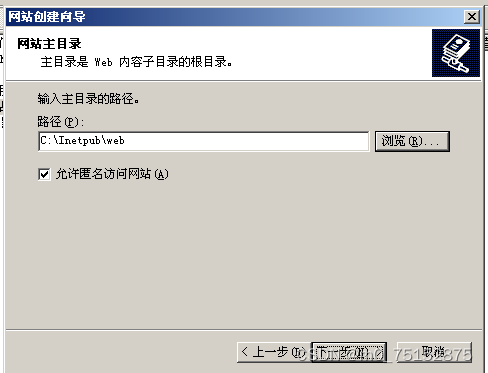
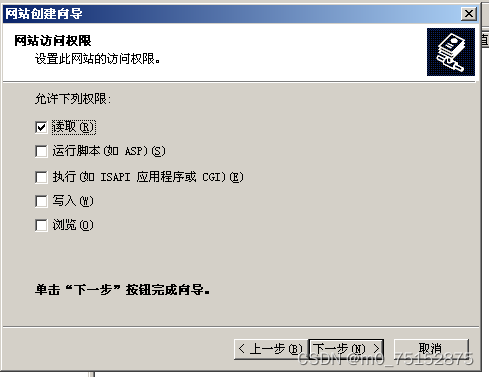
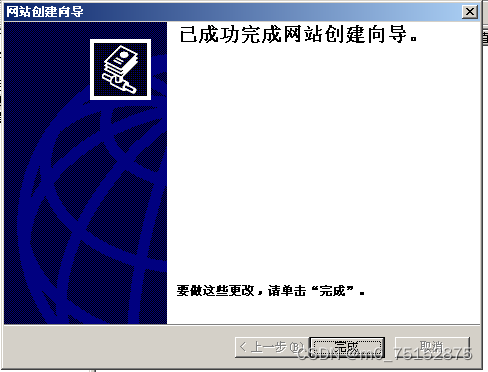
4. 修改web网站
打开虚拟机的【开始】菜单->【管理工具】->【Internet信息服务(IIS)管理器】窗口。
1. 点击【网站】
2. 右击【web网站】,点击【属性】
3.点击【文档】,点击【添加】,【默认内容页】为web.html, 点击【上移】,上移到最上面。
4.点击【完成】
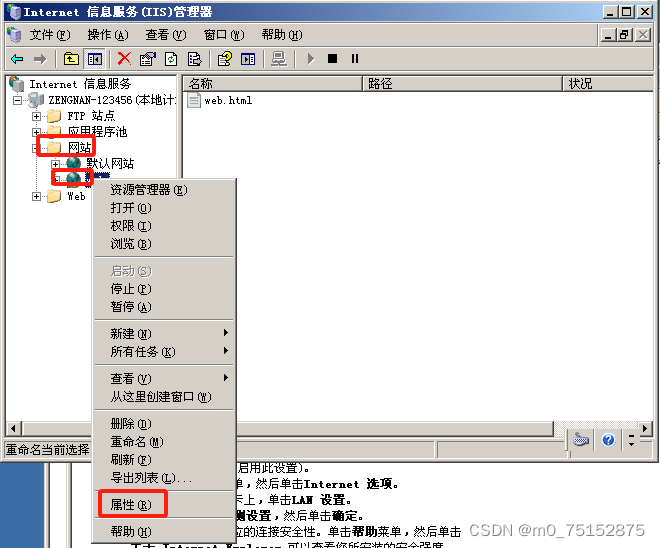
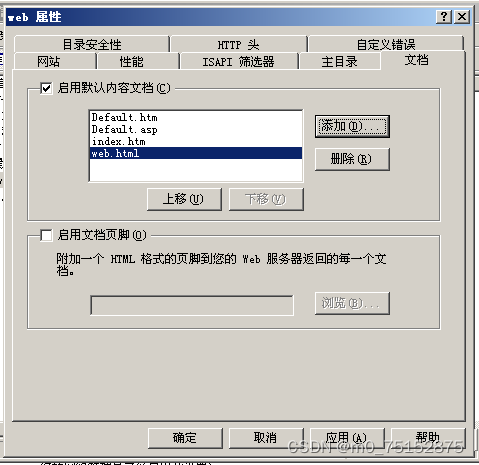
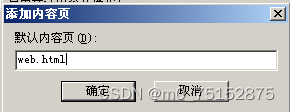
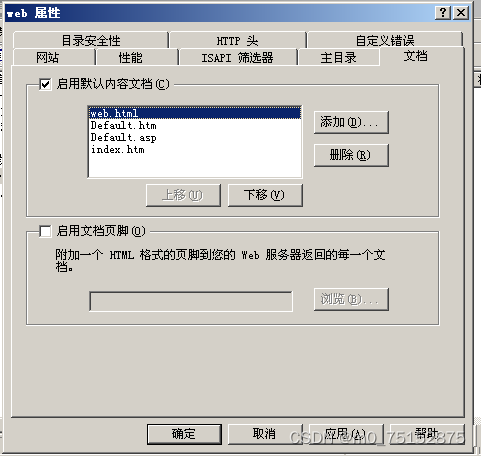
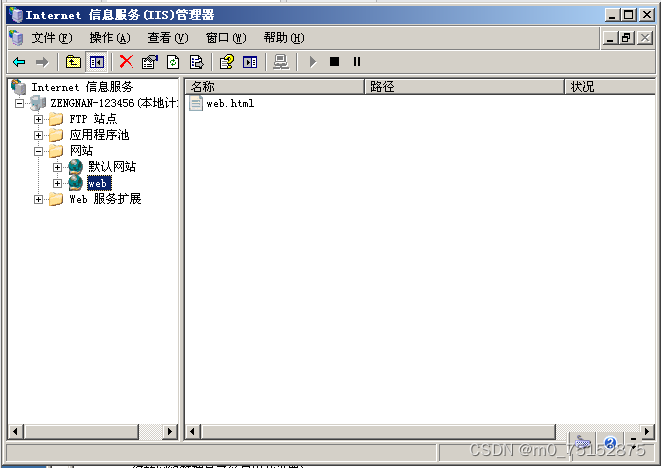
5.测试www服务
在测试机test上,测试www服务,打开浏览器,输入192.168.1.1